| ■B2ブロック崩しを作ってみる-Lv1 |
最初に、一番手っ取り早いB2ブロック崩しの作り方&設置方法について説明します。 B2ブロック崩しの設置に失敗したことのある方、HTMLに自信のない方はまずこの方法を試してください。 1.新しいフォルダを用意してください。 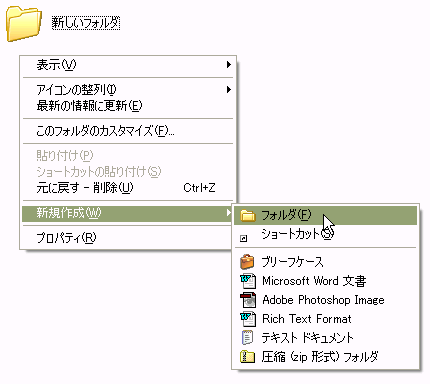 |
2.適当に『B2』と名前を付けます。 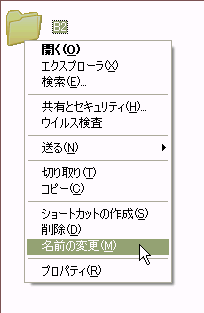 |
3-1.B2ブロック崩しに必要なものを用意します。 ●B2本体 ●ブロックになる画像(画像1) ●背景(ボーナス)画像(画像2) ●B2ブロック崩しの設定テキストファイル ●B2ブロック崩しを表示させるHTML B2本体は『アイソトニクス』様からダウンロードしてください。 ブロックと背景になる画像は、まだテスト用なので何でも良いです。 (このテストで使用するものはJPEG画像でお願いします)   こんなのでも構いません。 画像の大きさは横400×縦500サイズで統一してください。 ブロック画像のファイル名は”1.jpg” 背景画像は”2.jpg”にします。 |
3-2.次に、設定テキストファイルです。 これは、B2ブロック崩しの命令書のようなもので、これにブロックの位置やライフ数、アイテムの設定を書きます。 B2本体がゲーム機だとすると、この設定ファイルはゲームソフトのようなものでしょうか。 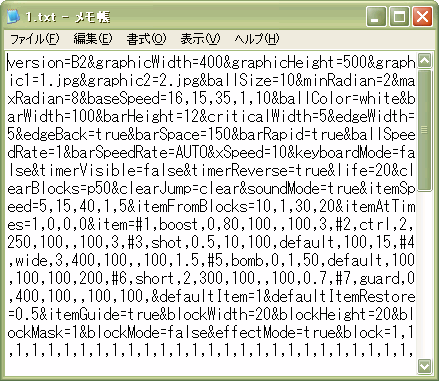 これが設定テキストファイルですが、何が書かれているかわからなくてもいいです。 右クリックでこちらの設定ファイルをダウンロードしてください。 ファイル名はそのまま、”1.txt”にしていてください。 こちらで用意した設定ファイルの設定は、 アイテム:あり(ブロックからの発生確率10%) ボールスピード:基本16(時間経過による加速なし) 加速貫通弾&逆反射:あり 弾数:20 クリア条件:99%(ブロック残り5個でクリア) 初期アイテム:ブースト この設定を手入力で変更したい場合は、こちらを参考にしてください。 HTMLファイルは、<BODY></BODY>タグの間に<OBJECT〜とタグを貼るのですが、これも面倒なのでこちらのHTMLを右クリックでダウンロードしてください。 |
これで、最初に用意したB2フォルダに以下のように5コのファイルが揃いました。 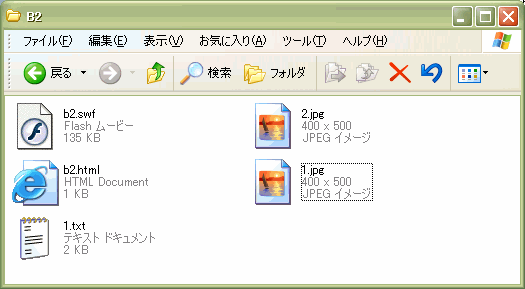 試しにb2.htmlを開いてみてください。 B2ブロック崩しのゲーム画面が始まったら設置成功です。 ご自分のサイトでやりたい場合は、B2フォルダをそのままサーバーにアップロードしてください。 ゲーム画面が始まらない場合は、こちらを参考にしてください。 |
| ■ファイル名を変更した場合 |
| ↑がきちんと動作することを確認した上で、ファイル名を変更した場合に編集する場所を説明します。 画像のファイル名が、画像1→rei1.jpg 画像2→rei2.jpg 設定ファイル名が rei.txt に変更されたものとして説明します。 HTMLファイル名は変更してもそのままで大丈夫です。 ●設定ファイルをメモ帳で開きます。 すると、一番最初はこのように 書かれています。 この最初の部分の  このピンク部分が画像サイズ。 青い部分が画像のファイル名になっています。 上の例でこの部分を書き換えると  こうなります。 このときに空白が入らないように注意してください。 ●HTMLファイルのソースを開いてください。 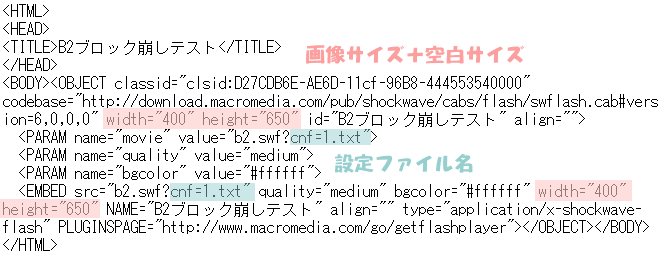 設定ファイルの変更と同じように、青の部分を書き換えます。 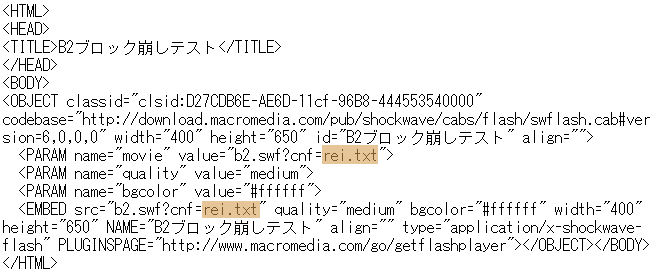 こうなります。 画像サイズを変更した場合は、設定ファイル内のブロック配置も変更しなければならないため、ここでは説明を省きます。 もう少し大きい画像サイズで作りたい場合は、こちらの設定ファイルを使ってください。 この設定ファイルの画像サイズは横480縦560です。 ぱぱっと直したい時はこの方法が早かったりしますが、B2エディターを使う方法もあります。 それを次のLv2で説明します。 |
| ■B2ブロック崩しを作ってみる-Lv2-1 |
| 戻る |